2022年春のデスクツアー!Philips hueを使った大人めカラー

デスクセットアップは個性が出るので見る人にワクワクを与え、作る人にはやりがいを感じさせることができるので最高ですいよね。
また自分好みのデスクにすることで、常に自分にパフォーマンスをあげてくれます。
僕も去年からデスクに拘りだして、今ではかなり拘りのあるデスクで仕事ができるようになりました。
ここ最近引っ越しをしたので、デスク周りも新調。
使ったアイテムを紹介したいと思いますので、「今からデスク周りに拘りたい人」「新調したい人の参考」の参考になればと思います。
それでは早速レッツゴー!
2022年春のデスクツアー!ー ガジェット一覧 ー
このブログを見ていたいでいる方の全員がガジェットオタクと言っても過言ではない。
やっぱりまずはガジェットからいきましょう。
僕がガジェット製品を買う決め手は使いやすさとデザインで決めています。
色は基本的にブラックやグレーなどで統一しており、シックな印象にしています。
モニター

使用詳細
| 機器タイプ | LEDバックライト付液晶モニター -39.7インチ” |
| 消費電力(ONモード時) | 41.3 W |
| アスペクト比 | 21:9 |
| 最大表示色 | 10.7億色 |
| 重量 | 9.5 Kg |
| 実効解像度 | WUHD 5120 x 2160 (DisplayPort: 60 Hz, HDMI: 30 Hz) |
| 応答時間 | 8 ms (GtoG 典型); 5 ms (GtoG高速) |
| 入力コネクタ | 2xHDMI, DisplayPort, Thunderbolt 3 |
| 寸法 (幅x奥行きx高さ) – スタンド含む | 94.66 cm x 24.8 cm x 45.78 cm |
| パネルタイプ | IPS |
| 公式サイトで詳細を確認 |
| メリット | デメリット |
|---|---|
| 作業領域が広い 豊富なポートによりゲームもできる ウィンドウを3つ並べてもどれも見やすい | 左右のウィンドウを見続けるのは首が痛い スピーカー音質はおまけ程度 領域が広すぎてたまにオーバースペック 小さいモニターに戻れなくなる Macだと最大解像度にすると文字が小さくなる |
家で仕事することが多いので、購入したウルトラワイドモニター。
作業領域が広いので、ウィンドウを3つ並べて仕事しています。
ただ、端をずっと見ていると首が痛くなるのがネックで、肩こりが悪化しているのが現状。
1番痛いのはMacだと最大解像度にすると、文字がかなり小さくなり見えにくくなること。
1つ下の解像度にすると画像が荒くなるので、仕方がなく最大解像度にしています。
ちょこっと調べてみると、これはMac側に問題があるらしくどうしようもないらしい。
ちなみに使っているPCはM1 MacBook Pro。これ以降のMacについては試したことないのでわかりません。
 ちから
ちから最大解像度だと文字が小いくて見にくい!それ以外は許容範囲で満足。
キーボード
Keychron K2


ずっと愛用していたKeychron K2 V2の静音赤軸モデル。
初めてのメカニカルキーボードでした。以前はHHKBは使っておりましたが、特殊配列に慣れずに諦めてこれにしました。
よくHHKBと比較されていますね。
僕も前にレビューを書いた時に比較させていただきました。





「HHKBは高くて無理!」という方がこぞって並ぶのがKeychron。
初めてのメカニカルキーボードで選ぶのはKeychron!
僕はそう思っています。
フルサイズから60%など幅広く展開されていますので、きっとお気に入りのものが見つかるでしょう。
また無線キーボードでかなり安価なので、こぞって使う人も多いです。メカニカルだったらKeychron一択です。
ErgoDox EZ


運良く提供していただけることになりましたので、最近ErgoDox EZに変えました。
「キーマップが複雑で使いにくい!」と日本では不評ですが、個人的にはかなり気に入っています。
ブライドタッチができる前提で、尚且つ「癖のないブラインドタッチ」が出来る人は使いこなす事あが出来ると思っています。



凄く気に入っているけど、結構かさばるのがネックかな・・・。
僕が思ったのが、「使いにくい!」よりも結構かさばるのが1番のデメリットでしたね。キーマップなんて慣れの問題ですし、特に気にしていません。
それに1週間ほど使えば慣れました。キータッチの癖も治って一石二鳥です。
購入を検討されている方は以下の記事を1度お読みください。
Apple Magic Trackpad


ErgoDox EZを使うようになってからマウスの位置が必然と遠くなりましたので、真ん中にMagic Trackpadを置くことにしました。
ErgoDox EZを使い始めはマウスと真ん中に置くようにしていたのですが、結構使いづらかった・・・・。
結局真ん中にトラックパッドを置くことが最適解。



基本的にトラックパッドで操作し、スクロールなどはマウスで操作しています。
2022年に発売されたモデルで、漆黒な黒がお気に入り。SNSでは「前の色合いの方が良かった」「黒とシルバーの組み合わせが微妙」などと言われていました。
僕もそれは思ったのですが、とりあえず購入し設置してみると、ErgoDox EZのマットブラックな色合いとマッチしており購入して正解でした。
マウス MX ERGO


基本的にスクロールする時にしか使わないマウス。
こちらのモデルはショートカットキーが割り当てることが出来るので、マウスの巣用頻度が多い方には最適です。
カットペースト、ウィンドウの切り替えなど詳細に設定することができるので、かなり重宝できる。
トラックボールを初めて使ったのがこのモデルですが、トラックボール初心者でも簡単に慣れますのでおすすめ。
WEBカメラ


普段WEBカメラを使うことがなかったのですが、大型モニターに変えてからWEBカメラが必要と感じ、結構前に購入した物を設置しました。
フルHDで、自動光補正や盗難防止カバーなどがついてるので安心してWEB会議ができます。
結構安価なものですので、テレワークが多い人は無難にこれでOKかと。マイクも内蔵されていますので、これ1本でWEB会議は問題ありません。
Baseus モニターライト


結構前にAliExpressで購入したモニターライト。
マットブラックな質感で気に入っています。
大抵のモニターライトはリモコンかタッチ式ですが、このBaseus モニターライトはボタンを操作するタイプで中々原始的。笑


しかし安い割に無段階調光や3000K〜6500Kまでの光をち調節できるなど、他のモニターライトとほとんど変わらない性能を持っていますのでだいぶ満足度が高め。
最近発売されたBenQ ScreenBar Haloが人気ですが、色合いがどうしても好みではなく、更に「リモコンに指紋がベタベタつく」とレビューで見てから買う気失せしまいました。



BenQのモニターライト買うならこっちで十分かと思います。
ケーブルレスですし、見た目もグッド。
Baseus Qi充電器






2台一気に充電できるQi充電器。
一時期透明なデザインのワイヤレスチャージャーが流行りました。
ネイティブユニオンのブロックチャージャーです。
これ買おうとしたんですが、売り切れでしたのでAliExpressで探していたところ、Baseusの基盤が見えるQi充電器を見つけましたので購入。
結果的に買ってよかったです。
ブロックチャージャーは一つしか充電できないのに対して、これは2台一気に充電できるのは有難いですね。



イヤホンを使い分けている人、スマホと一緒に充電したい人など、幅広い用途に使えるのがお気に入り。
なるべくケーブルを減らしたい方で、カッコいい充電器をお探しの方にぜひおすすめしたい。


Echo Show5


Amazon SALEの時に購入したEchoShow5。
僕は照明を
2022年に新発売されたEcho Show15を購入しようとしましたが、家族でAlexaを使いこなしているのは僕だけ。
僕以外に触る人がいないので、断念しました。



Alexaを使うのが1人ならEcho Show5で充分かな。
Syncwire ハブ


ハブはSyncwire製のものを使っています。
デスク下に配置し、SDカードを入れてデータ管理を行なっており、デスク下に配置することで自然に手が届く位置になり作業効率を上げています。



このハブにはUSBポートがついていますが、使いこなせていないのが悩み。他にいい案があれば教えてください。
SwitchBot 屋内カメラ


子供がたまに僕の書斎に勝手に入り込んで、物をどっかに無くすという事件が発生したことがありましたので、急遽設置することになりましたw
おかえげで物が無くなる事件が発生してもこれのおかげで助かっています。
小さい子供がいるご家庭におすすめしたい一品。
Apple Watch充電器 CHARGE-N-CLEAN


Makuakeで応援購入したもの。
僕は皮膚が弱いので、革製品を使っていると雑菌の影響なのか、手首が荒れるのです・・・。
そこで除菌できる物を購入しようと思っていたところ丁度運良く、この製品がありましたので購入。
結果的にこれを使うようになってから、手首が荒れることは少なくなりました。



ガジェットの除菌って重要視されていないけど、結構大切。
キーボードなんてGさんよりも菌数が多いと聞くからね。
Philips hueを使った大人目カラーー デスク周りの照明編ー


照明って本当に大切で、その時のモチベーションなどで色彩調光できるとパフォーマンスも変わってきますよね。少なくとも僕はそうです。
何か物を撮影するとき、照明に拘りますよね?それと同じくらいデスク周りの照明にも拘りたいと思っています。
僕が使っている照明は以下のものになります。
間接照明
朝から昼まではシーリングタイトで過ごしていますが、夕方以降は間接照明で過ごしています。
照明の雰囲気を変えることで時間の意識が変わります。
「ずっと天井照明で過ごしている」という方はぜひこの機会に参考にしてみてください。
デスク縁


間接照明の殆どがPhilips hueになっています。
以前は安いテープライトや電球をAlexaで制御できるものを使っていました。
しかし、全て同一の照明で揃えることが難しく、「Alexaで同期する・各々のアプリで制御する」というのが面倒くさくなりPhilips hueに全て統一することになりました。
また安いテープライトや電球だと、光を小さくした時に思っている色が出ないという事態に陥ったことがあります。



安いライトだと、光を小さくしたときに違う色になることがある。
例えば、オレンジ色に指定したのに光を小さく調光すると、赤っぽくなるとかね。
そういう経緯もあるので、Philips hueに変えました。
Alexaでの同期も簡単ですし、アプリ1つで全てのライトを制御できる。かなり楽になりました。
もし間接照明をAlexaで制御したい場合は1つのブランドに絞ることをおすすめします。
以下は僕が使っているPhilips hueの種類になります。
まずはデスク縁に貼り付けているPhilips hueはライトリボンプラスになります。
こちらはくっつけれる様にテープ側に粘着があるのですが、一度貼り付けると剥がすのに苦闘しますし、2度と貼り付けれないかもしれません。
ですので、マサル工業 ニュー・エフモール 木目色 シタン 1号をデスク縁に取り付けてその中に収納しています。
取り付け方については、以下が参考になります。
参考URL:https://www.youtube.com/watch?v=waabsMgrQoo
PC裏照明


PC裏につけているのはPhilips hueバーライト3個を取り付けています。
PC裏にバーライトを設置することで、雰囲気がガラッと変わり優しい雰囲気を出してくれます。


ただし、アイランド型にデスクを配置したいと考えている人は向かないので「将来どんなデスク環境を構築したいのか」を明確にして購入しましょう。
部屋全体の間接照明


電球はPhilips hueのフルカラーを導入しています。
Philips hueのフルカラーはE26系統しか日本で販売していませんので注意が必要。



E17の電球を使いたい場合は、Philips hue以外のブランドを選びましょう。
アートワークスタジオ


アートワークスタジオは「他にない拘りの照明を作る」を理念に1997年に創業した照明ブランド。
理念通り、他と被らないデザインが多く今回僕が購入した照明もその1つです。
ただ、僕は中古品として購入しましがこのデザインは現在廃盤となっているようです。
某フリマサイトでも見ても同じものを売っている商品を見たことがないので、かなり珍しい照明と言えるでしょう。



他と被らない照明・・・。素敵だ。
DICLASSE


デスクの関節照明に拘り始めた方であれば、結構知っている方も多いのではないでしょうか。
値段はそこそこしますが、かなり優しい雰囲気の明かりを照らしてくれて一気にムード感溢れるデスクにしてくれます。
落ち着いた上品のあるデスクにしたい方にピッタリです。
僕はブラックを購入しましたが、ホワイトの方が人気は高いみたいですね。
ALPHA


こちらもMakuakeで購入した製品。
こちらの最大の特徴は、本物の炎の様なLEDランプがあること。
これをつけるだけで一気に雰囲気が良くなります。
ただ難点もいくつかあり、次回レビューで明かしたいと思います。
Bluetoothがついており、音楽を聴くことができます。



まだ購入できるか調べてみたけど、現在は販売していないみたい。
小道具でデスク環境をオシャレに!ーデスク周りの小道具編ー


小道具に関してはほとんどを棚に移動させました。
できる限りデスクはスッキリさせたいですからね。
またごちゃごちゃしていると、デスクの雰囲気を一気に悪くさせると考えていますので余計な物は棚に移動させた方がいいですね。
デスクにはPC・人工植物・照明・小道具を置いています。
1つずつ見ていきましょう。
ニトリ LEDキャンバスポスター
少し前にニトリのキャンバスポスターをアップし、人気急上昇になったLEDが内蔵されているポスターです。
僕はこれがバズる結構前から持っていて、僕と同じものは廃盤になっている製品です。




ずっとクローゼットに仕舞っていたのですが、久々に出して飾っています。



噂によればYouTuberのはじめしゃちょーもこのキャンバスポスターを購入したらしい。
植物


AliExpressで購入した物です。
フェイクグリーンですが、緑を置いているというだけで雰囲気変わります。
もちろん、手入れも必要性もい。虫も湧かない。
雰囲気だけでも取り入れたい方ぜひ導入してみてください。
横幅120cmのデスクマット


デスクも全部真っ黒にしようか悩んでいたのですが、それだと「埃が目立ち掃除が大変になる。」と感じたので、モニターの大きさに合わせてデスクマットをひこうと思い、120cmのものを購入。
シックな雰囲気がより増したので、購入して正解。
素材は合皮でお世辞にも見た目が良いというわけではないですが、ただ轢くだけなら必要十分です。
ミワックス デスクマット


僕がデスク周りのオシャレに目覚めたのがつきしろさん(@Tsukishiro_blog)がブログで紹介していた下記の記事。


これを見て一目惚れで購入。
質感がすごく良いし、物取り用のマットとしても優秀。
公式サイトではサイズをミリ単位で発注できますので、おすすめ。
僕が使っている色はシガーブラックです。
コースター


基本的にデスクに飲み物は置かないようにしているのですが、休日の夜にまったりと音楽を聴き、お酒やジュースを飲みながら読書やゲームをするときがあります。
その時のために置いているコースターになります。
縁がついているのが結構有難い。
一時、縁がついていないオシャレなコースターをおいていたのですが 、水滴が垂れてきてデスクが濡れてしまうことがありました。
ですので、今は縁ありのものに変えています。



ちなみに水滴が垂れるのが嫌な人は、以下の様なグラスを使用する手もあります。これなら気にせずオシャレなコースターを置けますよ。
wraplus スキンシール


MacBookはスキンシールを貼らなくても充電かっこいいのですが、デスクの雰囲気と合わせたくてブラックを購入。
貼り付けも比較的簡単に取り付 けることができましたので、買って正解。
カラーも豊富ですので、デスクの雰囲気とよりマッチさせたい人は、購入して損はないですよ。
OBENRI Vertical Laptop Stand


MacBookをささえているスタンドも、デスクの雰囲気を損なわないためにブラック系統のものをチョイス。
シンプルで悪目立ちしないのが良い。



本当はGROVEMADEのスタンドが欲しいけど、高すぎる・・・。
収納
収納は、ラックとワゴンの2種類を置いています。
ラックには見せたいインテリアや、ワゴンに入りきらない本やファックスなどを置き、ワゴンにはハサミなどの小道具を収納しています。
本当はもっと改造したいけど、とりあえずアイデアが思い浮かばないので現状そのまま・・・。
SLM-CH 30cm スリム チェストワゴン ブラック




こちらにはハサミや使う頻度が多い小物インテリアを収納しています。
ワゴンはスタンディングデスクを使用していますので、見た目重視で選びました。
とは言っても使い勝手も大変よく、個人的に気に入っている点は取っ手がないこと。
それにキャスター部分も目立たないので気に入っています。
デスクの内側に置きたい人には、見た目もスッキリして良いですよ。
ワイエムワールド ラック 5段棚


Apple Watchの充電器・Alexa・ゲーム機などはここに全て移動させました。
高さも結構あり、圧迫感はあるのですがデスクとの距離をあければ使い勝手も良い棚と言えるでしょう。
アイアンフレームで高級感を出しており、棚にありがちな後ろにX状の耐震器具もついていませんので、シンプルで良い。
棚の色目はウォルナット・オークの2種類があります。
カバングリップ
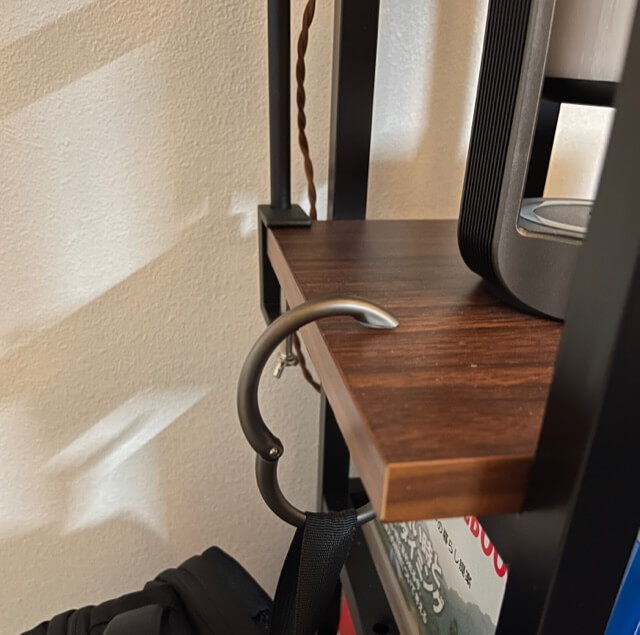
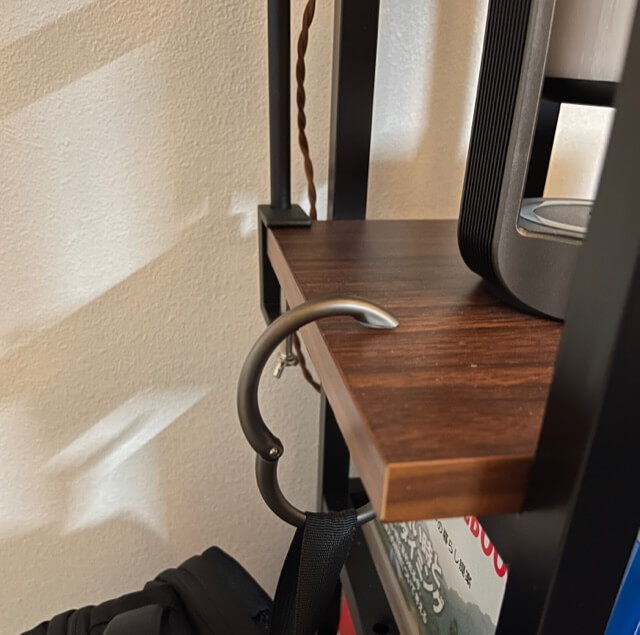
「ガジェットブロガーで、カバン持っている人はみんなこれ使ってる」と思っていた時期があったくらいに使われている製品。
僕は一時期デスクにかけていたのですが、昇降する度に横に大きく揺れデスクからフックが外れてしまい鬱陶しいと感じたので、ラックに引っ掛けています。
まとめ


デスク環境沼のハマってしまうと、抜け出せなくなりますよね。
僕は去年からハマり結構散財してしていまい、妻に怒られてしまいましたのでご家庭がある方は要注意ですよ。
家具やデスクを新調することはスペースの圧迫になってしまいますので、パートナーの許しを得てから購入することを強くお勧めします。笑
では今回のまとめです。



もう一度見たいところを押せば、そこにジャンプできます。
ガジェット編
照明編
小道具編
収納編
デスク環境をアップデートすると、気分も変わり新しい気持ちで仕事に向かうことができます。
参考にしてみてくださいね。














































コメント